win7怎样分盘 怎样给win7系统硬盘进行安全的分区操作?
更新时间:2023-04-28 13:08:03作者:yang
分区是安装操作系统时必不可少的步骤之一,它可以将硬盘分成若干个独立的区域,每个区域对应一个磁盘驱动器,方便文件的存储和管理。对于使用Windows 7的用户来说,如何进行安全的分区操作是一个较为重要的问题。下面就来谈一谈win7怎样分盘以及如何给win7系统硬盘进行安全的分区操作。
怎样给win7系统硬盘进行安全的分区操作?
具体方法:
1鼠标右击“计算机”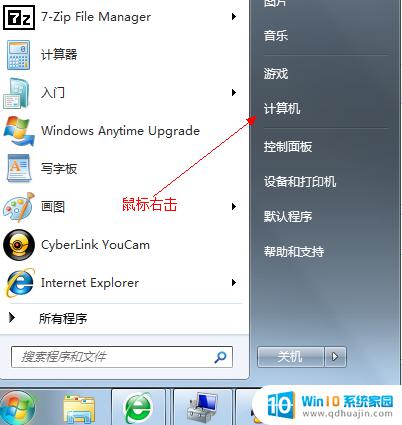 2选择“管理”标签
2选择“管理”标签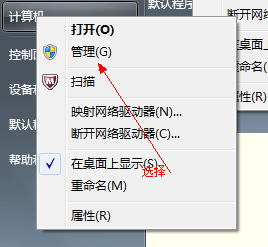 3打开“计算机管理”窗口
3打开“计算机管理”窗口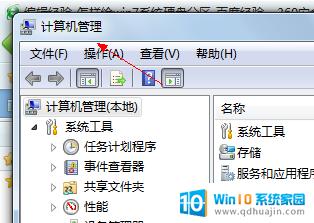 4选择“磁盘“》》”存储管理“,打开”磁盘管理“页面 如图:
4选择“磁盘“》》”存储管理“,打开”磁盘管理“页面 如图: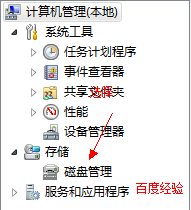
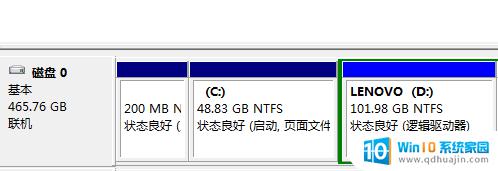 5右键单击选择要压缩的磁盘(本例选择D盘),快捷方式选择”压缩卷“
5右键单击选择要压缩的磁盘(本例选择D盘),快捷方式选择”压缩卷“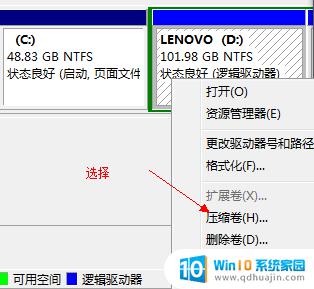 6在输入压缩空间量(MB)里填写要压缩出的空间量,如果要压缩出50G,就填写50G*1024MB
6在输入压缩空间量(MB)里填写要压缩出的空间量,如果要压缩出50G,就填写50G*1024MB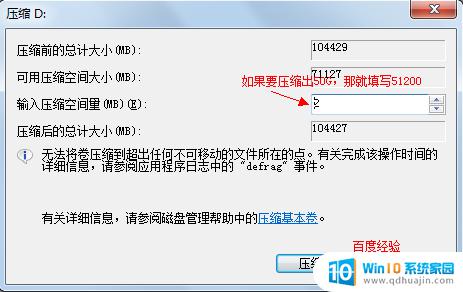 7选择"压缩"按钮
7选择"压缩"按钮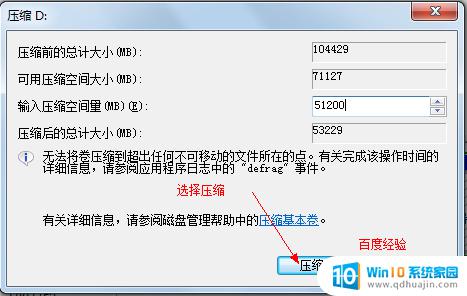 8压缩后会发现多出一块 未分区磁盘(绿色分区)
8压缩后会发现多出一块 未分区磁盘(绿色分区)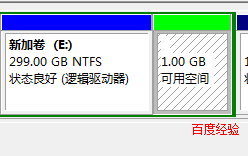 9右键弹出快捷菜单选择”新建分区“
9右键弹出快捷菜单选择”新建分区“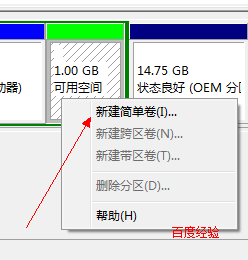 10打开新建简单卷向导,一路下一步,在简单卷大小里填写要新建磁盘的大小,下一步
10打开新建简单卷向导,一路下一步,在简单卷大小里填写要新建磁盘的大小,下一步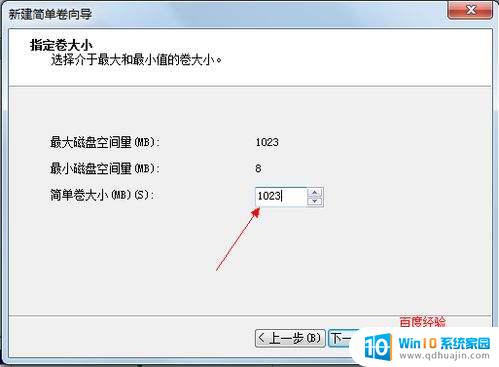 11选择驱动器 磁盘号,下一步
11选择驱动器 磁盘号,下一步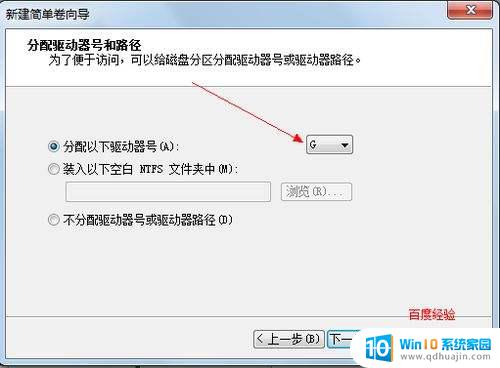 12选择文件系统格式,然后在执行快速格式化前打钩,下一步
12选择文件系统格式,然后在执行快速格式化前打钩,下一步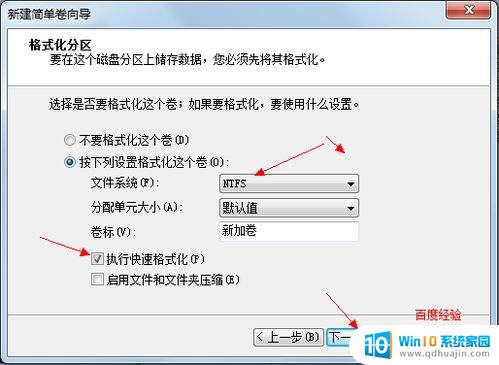 13点击”完成“按钮,新建磁盘完成!!
13点击”完成“按钮,新建磁盘完成!!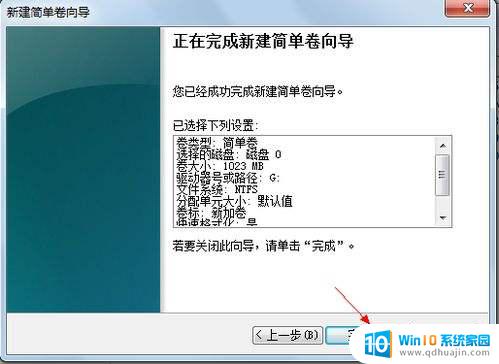
因此,在进行Win7系统硬盘分区操作时,需要事先备份重要数据,然后谨慎选择合适的分区工具,并根据自己的需要进行合理的分区规划。只有这样才能确保数据安全和系统稳定性。





